Het u al ooit ‘n frustrerende foutboodskap gesien terwyl u ‘n sekere kanaal in die buiteland probeer stroom? Wel, ek kan dit vir jou sê, dit is nogal irriterend. Maar ek het daarin geslaag om ‘n weg te vind en dit te gebruik deur die Smart DNS-diens van ExpressVPN te gebruik. Alhoewel dit maklik is om te installeer, vind sommige van u dit miskien ‘n bietjie afskuwelik. Dus, in hierdie handleiding, sal ek u presies wys hoe u ExpressVPN se instaanbediener (MediaStreamer) op enige toestel kan instel.
Hoe om ExpressVPN Smart DNS op enige toestel te installeer
ExpressVPN se slim DNS-instaanbediener: MediaStreamer
Slim DNS is ‘n diens wat streng bestaan om streeksbeperkings te omseil. Neem my persoonlike ervaring, byvoorbeeld, ek woon buite die Verenigde Koninkryk. Daarom word die meeste van die UK se beste streaming kanale op my plek geblokkeer.
Toe ek ‘n rukkie gelede probeer het om BBC iPlayer te stroom, was dit net ‘n geo-foutboodskap wat my toegang blokkeer.
‘N Slim DNS-diens herlei die dele van u verkeer wat verantwoordelik is vir die vertoon van u huidige ligging. Dit sal help om jou aanlyn-ligging te bedrieg, omdat dit lyk asof jy direk vanaf die kanaal se streek blaai. Aan die positiewe kant kan die gebruik van Slim DNS nie met u internetspoed gepeuter word nie, wat beteken dat u teen aansluitingsnelheid op geo-beperkte inhoud sal tik. Boonop kan u, terwyl u met MediaStreamer werk, ook u plaaslike webwerwe tegelyk gebruik.
Om dit op te som, laat MediaStreamer gebruikers toegang tot die gewildste streaming kanale in verskillende geografiese streke. U kry die perfekte streaming-ervaring op elke toestel met ‘n eenvoudige opstellingsproses sonder enige verlangsaming.
Hoe u ExpressVPN-instaanbediener op u toestel instel
In hierdie handleiding gaan ek u ‘n voorbeeld gee op grond van my ervaring met die gebruik van Mac. DNS instel op ‘n Mac-boek is eintlik nie so moeilik nie. Al wat u nodig het, is die regte leiding en u is goed om te gaan. Hiermee kan u die Smart DNS van ExpressVPN op Mac installeer.
-
- Gaan na ExpressVPN ‘S webwerf en klik op Begin.
- Teken in met ExpressVPN.
- Meld aan met u rekening en gaan oor na DNS-instellings.
- Blaai af op die volgende bladsy totdat u bereik “DNS-konfigurasie-kontroleerder”.
- druk op Stel DNS op hierdie toestel in.
- Nou sal dit u herlei na die DNS-instellingsbladsy. Kopieer die adresse, dan sal u hulle later nodig hê.
- Gaan na Stelselvoorkeure deur op die “Apple” -ikoon links bo op jou skerm te klik.
- Klik nou op Network.
- Kies tussen WiFi of Ethernet.
- Kies ‘Gevorderd’
- Klik nou op die blad “DNS”.
- As u ‘n ander bediener wil byvoeg, klik dan op die “+” -knoppie.
- Dubbelklik op die DNS IP as u wil redigeer.
- Om ‘n bestaande bediener uit te vee, kies dit en druk op delete.
- Gaan in die DNS-adres verskaf deur ExpressVPN (Kyk nommer 6)
- Nadat u klaar is, klik op die “OK” -knoppie.
- Tik op “Pas toe” vir veranderinge wat in werking tree.
- Gaan na ExpressVPN ‘S webwerf en klik op Begin.
Sluit aan by ExpressVPN is ‘n gulde geleentheid om buite daardie beperkte boksie te stap. U kan al die funksies van hierdie verskaffer hierin nagaan ExpressVPN-hersiening.
Finale stappe
Daar is nog twee stappe wat u moet volg om die konfigurasieproses op te klaar. Hier is dit:
Registreer u IP-adres
Net sodat u weet, deur u DNS-instellings alleen te verander, sal u nie gee wat u soek nie. Om van die Smart DNS-instaanbediener van ExpressVPN gebruik te maak, moet u u IP-adres registreer. Al wat u hoef te doen is om terug te gaan na hul webwerf en na u rekening te gaan. Klik daarna op DNS-instellings, wat u sal lei na waar u die eerste DNS-adresse gekry het. Blaai nou af totdat u die IP-registrasie-afdeling bereik.
Klik op “Registreer my IP-adres” en u is klaar.
Kyk of DNS-konfigurasie plaasgevind het
Nadat u u IP-adres geregistreer het, moet u kyk of die verandering plaasgevind het. U kan dit doen deur verder te blaai onder die IP-registrasie-afdeling, waar u dit sal vind DNS-konfigurasietoetser. Naast Status moet dit ook sê: “Gekonfigureerd op hierdie toestel.”
As dit nie die geval is nie, word u DNS-verkeer onderskep deur u ISP, wat ons noem DNS-kaping. ‘N Ander rede vir die mislukking van die konfigurasie is a deursigtige volmag. Hiermee word al u verkeer herlei en kan u ISP alles sien wat u doen. As hierdie twee voorvalle dus met u gebeur tydens die opstel van die Smart DNS-proxy van ExpressVPN, is die beste opsie om hul VPN-diens te gebruik.
Op watter toestelle kan ek DNS verander?
Sodra u ‘n ExpressVPN-intekening het, kan u dit doen stel DNS op enige toestel op. Al wat u hoef te doen is om die gids wat ek gegee het, te volg, gebaseer op die platform wat u gebruik, en u sal ‘n okei wees. ExpressVPN se slim DNS-diens kan op die meeste van u belangrikste toestelle opgestel word, dit sluit die volgende in:
- Mac
- Windows-rekenaar
- PlayStation 4
- Xbox een
- Amazon Fire Stick
- Android TV
- Apple TV
- iOS
- Android
- Nintendo-skakelaar
Waarom die slim DNS van ExpressVPN gebruik?
ExpressVPN is bekend dat hy een van die beste VPN-verskaffers is. Maar vir streamers soos ek en jy, verkies ons dat ons verbinding op volle spoed moet wees terwyl ons na ‘n sekere video kyk. Niemand hou van die bufferteken in die middel van ‘n aksiebelaaide film nie.
Alhoewel dit die VPN-diens is, is dit steeds ‘n kode, maar dit versleutel jou verkeer nog steeds vir ‘n ekstra laag beskerming. Dit kom egter met ‘n prys, jou internetspoed. U sal ‘n effense druppel opmerk, wat soms irriterend is, veral as u ‘n aartappel is.
Dus, MediaStream in hierdie situasie is u beste opsie. Onthou, u kan nie VPN en Smart DNS tegelyk gebruik nie. U omseil geo-beperkings op volle snelheid sonder veiligheidsmaatreëls, of doen dit terwyl u u data met ‘n laer verbindingsnelheid beskerm.
Die top in die industrie is ‘n titel waardig ExpressVPN. Dit moet egter aanhou leef. Sommige kanale soos Netflix het ‘n manier gevind om VPN’s te blokkeer. Daar is nog steeds ‘n paar VPN’s wat goed werk met Netflix, insluitend ExpressVPN. Nie net dit nie, maar MediaStreamer kan honderde kanale regoor die wêreld ontblokkeer. Hier is ‘n paar:
- Hulu
- Amazon Prime Video
- Lewensduur
- HBO Go
- Sky Go NZ
- BBC iPlayer
- NowTV
- My5
- Netflix US
- Eurosport
- HBO Nordic
- Hotstar
- GloboPlay
- Kanaal 9
- TF1
- Kanaalspel
- Sportsnet
- Disney-kanaal
Is dit wel veilig?
Veiligheid is nie deel van die pakket as u slim DNS gebruik nie. Gelukkig is ExpressVPN die toonaangewende onderneming wat VPN-dienste betref. Dit bied die nuutste militêre veiligheidstegnologieë wat u toestelle teen enige moontlike kuberaanval beskerm. As u aan ‘n sekere bediener koppel, sal u u IP-adres wegsteek. Dit anonimiseer u internetbenadering en voorkom dat u pogings, insluitend u ISP’s, nie dophou nie.
Dus, om dit op te som, MediaStreamer is net beskikbaar om plaaslike beperkings te omseil. As u u privaatheid en veiligheid verkies, gebruik dan die VPN-diens van ExpressVPN.
Hoe om ExpressVPN Smart DNS op enige toestel te installeer – Gevolgtrekking
Die gebruik van slim DNS is baie belangrik as u graag u shows en films wil stroom sonder internet-hik. Maak nie saak waar u is nie, u het ‘n volledige katalogus met kanale regoor die wêreld wat wag dat u die blokkering daarvan kan verwyder. ExpressVPN is een van die beste verskaffers wat u kan help om dit te doen. Boonop is dit ‘n VPN-diens, sodat u uself ook kan beskerm as u een van daardie veiligheidsgesinde gebruikers is wat daar is.


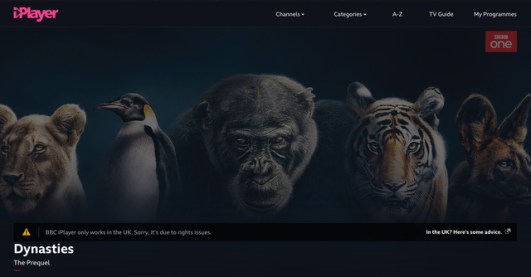
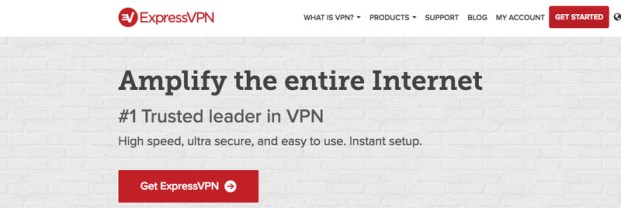
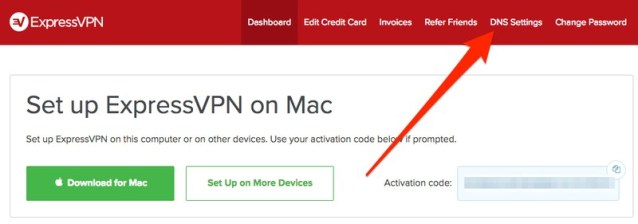
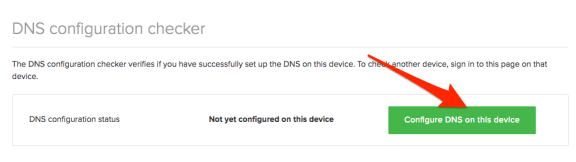
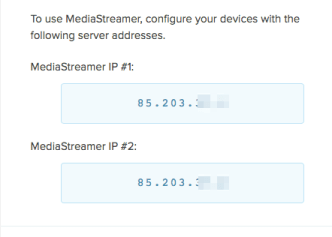
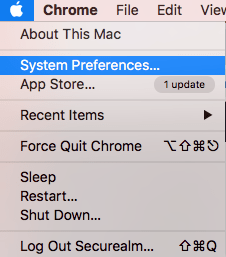
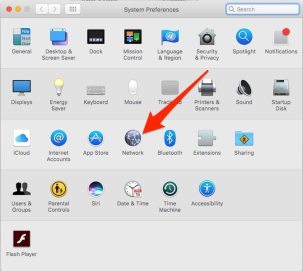
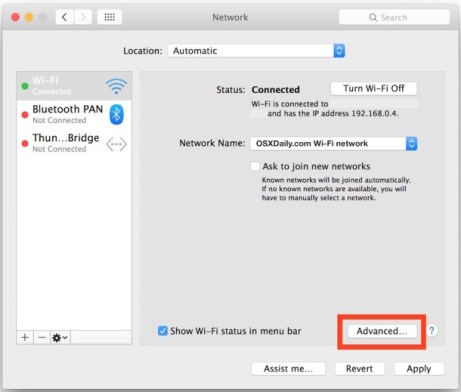
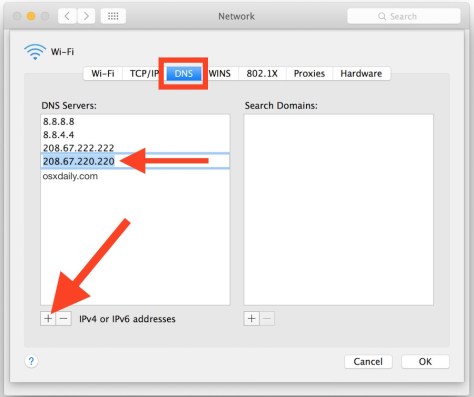
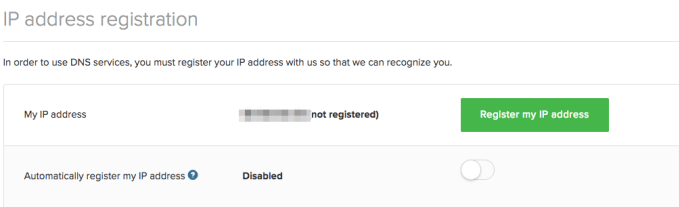
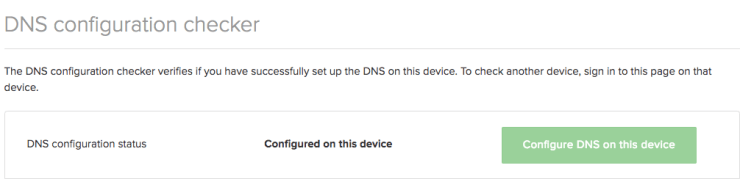


25.04.2023 @ 04:02
S-instaanbediener ingestel het. Klik op die knoppie “Registreer IP-adres” en u is klaar. Kyk of DNS-konfigurasie plaasgevind het Om seker te maak dat u DNS-konfigurasie suksesvol was, kan u ‘n DNS-lektoets uitvoer. Gaan na die ExpressVPN-webwerf en klik op die knoppie “DNS-lektoets”. As u ‘n groen vinkie sien, beteken dit dat u DNS-konfigurasie suksesvol was. Op watter toestelle kan ek DNS verander? U kan DNS op enige toestel verander, insluitend Mac, Windows, iOS, Android, Linux en selfs op u router. Waarom die slim DNS van ExpressVPN gebruik? Die slim DNS van ExpressVPN is ‘n uitstekende manier om streeksbeperkings te omseil en toegang te kry tot geo-beperkte inhoud. Dit is ook ‘n veilige manier om aanlyn te blaai, omdat dit nie u internetspoed beïnvloed nie. Is dit wel veilig? Ja, die slim DNS van ExpressVPN is veilig en betroubaar. Dit is ‘n diens wat u aanlyn-ligging bedrieg en u toegang gee tot geo-beperkte inhoud. Hoe om ExpressVPN Smart DNS op enige toestel te installeer – Gevolgtrekking Die slim DNS van ExpressVPN is ‘n uitstekende manier om toegang te kry tot geo-beperkte inhoud. Dit is maklik om te installeer en kan op enige toestel gebruik word. Deur die stappe in hierdie handleiding te volg, kan u die Smart DNS-instaanbediener van ExpressVPN op u toestel instel en toegang kry tot die gewildste streaming kanale in verskillende geografiese streke.